时间:2016-04-04 17:34 来源: 我爱IT技术网 作者:佚名
使用Excel服务器多人协作填写报表能够有效减少工作环节,提高工作效率。成功创建报表模版后,用户还需要进行定义数据项并选择任务有效区域,这样才能赋予指定用户填写报表的权限。具体操作步骤如下所述:
图2008122722 “打开模版”对话框
图2008122723 选择“定义重复数据项”命令
图2008122724 “定义重复数据项”对话框4第4步,接着会要求用户选择数据表的创建方式。默认选中“组成新数据表,命名为”单选框,并在下面的编辑框中自动填写数据表名称。用户可以根据实际需要重新命名数据表名称,并单击“下一步”按钮,如图2008122725所示。
图2008122725 选择数据表创建方式5第5步,在打开的定义字段对话框中,根据标题行的内容自动定义了字段名称和数据类型。用户可以根据字段名称修改对应的数据类型,以起到自动纠错的作用。完成设置后单击“下一步”按钮,如图2008122726所示。
图2008122726 定义字段6第6步,打开提示用户成功定义数据表和数据项的对话框,选中“现在就创建”单选框,并单击“完成”按钮完成定义重复数据项的操作,如图2008122727所示。
图2008122727 选中“现在就创建”单选框7第7步,返回Excel 2003窗口,依次单击“模版”→“模版属性”菜单命令,如图2008122728所示。
图2008122728 单击“模版属性”菜单命令8第8步,在打开的“报表属性”对话框中,切换到“初始填报权限”选项卡。在选择填报单位和选择填报角色栏目中分别选中指定的单位和角色复选框,并单击“高级填报权限”按钮,如图2008122729所示。
图2008122729 “初始填报权限”选项卡9第9步,打开“设置高级填报权限”对话框,在“报表修改删除权限”区域选中“其他有相应权限的人亦可修改删除”单选框,并在“填报模式”区域选中“多人协同填报”单选框。然后双击“字段列表”中的“双击此处选择数据字段…”项目,如图2008122730所示。
图2008122730 “设置高级填报权限”对话框10第10步,在打开的“选择任务有效区域”对话框中,选中“全选”复选框,并单击“确定”按钮,如图2008122731所示。
图2008122731 “选择任务有效区域”对话框11第11步,返回“设置高级填报权限”对话框,为其他部门的相关角色设置任务有效区域。然后在“设置高级填报权限”对话框和“报表属性”对话框中分别单击“确定”按钮,如图2008122732所示。
图2008122732 单击“确定”按钮12第12步,保存并关闭该报表模版,然后退出Admin的登录状态。以拥有填报权限的用户身份登录Excel服务器(多个用户可以同时登录),默认打开“我的工作台”窗口(如果没有打开,用户可以在Excel2003窗口中依次单击“报表”→“我的工作台”菜单命令)。在左窗格中展开“其它”目录,然后右键单击需要多人填写的模版名称,选择“新建”命令,如图2008122733所示。
图2008122733 “我的工作台”窗口13第13步,打开选定的报表模版,根据实际需要开始多人协作填写数据,如图2008122734所示。
图2008122734 多人协作填写数据14第14步,任何一个用户完成自己的数据填写任务后,可以随时单击保存按钮,打开“保存报表”窗口。在“基本信息”选项卡中确认所有的信息准确无误后,单击“确定”按钮保存报表数据,然后单击“关闭”按钮关闭当前报表即可,如图2008122735所示。
图2008122735 “保存报表”窗口
详细的具体步骤或操作方法
1第1步,运行Excel 2003,以系统管理员(即Admin)身份登录Excel服务器。在Excel 2003窗口中依次单击“模版”→“打开模版”菜单命令,在打开的“打开模版”对话框中选中准备进行设置的报表,并单击“打开”按钮,如图2008122722所示。图2008122722 “打开模版”对话框

图2008122723 选择“定义重复数据项”命令
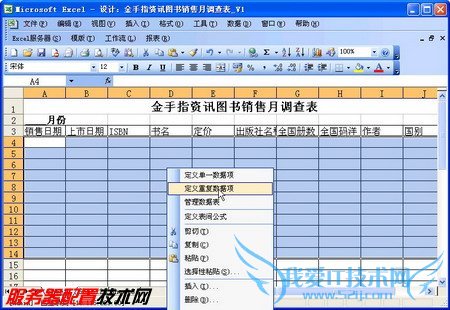
图2008122724 “定义重复数据项”对话框4第4步,接着会要求用户选择数据表的创建方式。默认选中“组成新数据表,命名为”单选框,并在下面的编辑框中自动填写数据表名称。用户可以根据实际需要重新命名数据表名称,并单击“下一步”按钮,如图2008122725所示。
图2008122725 选择数据表创建方式5第5步,在打开的定义字段对话框中,根据标题行的内容自动定义了字段名称和数据类型。用户可以根据字段名称修改对应的数据类型,以起到自动纠错的作用。完成设置后单击“下一步”按钮,如图2008122726所示。
图2008122726 定义字段6第6步,打开提示用户成功定义数据表和数据项的对话框,选中“现在就创建”单选框,并单击“完成”按钮完成定义重复数据项的操作,如图2008122727所示。
图2008122727 选中“现在就创建”单选框7第7步,返回Excel 2003窗口,依次单击“模版”→“模版属性”菜单命令,如图2008122728所示。
图2008122728 单击“模版属性”菜单命令8第8步,在打开的“报表属性”对话框中,切换到“初始填报权限”选项卡。在选择填报单位和选择填报角色栏目中分别选中指定的单位和角色复选框,并单击“高级填报权限”按钮,如图2008122729所示。
图2008122729 “初始填报权限”选项卡9第9步,打开“设置高级填报权限”对话框,在“报表修改删除权限”区域选中“其他有相应权限的人亦可修改删除”单选框,并在“填报模式”区域选中“多人协同填报”单选框。然后双击“字段列表”中的“双击此处选择数据字段…”项目,如图2008122730所示。
图2008122730 “设置高级填报权限”对话框10第10步,在打开的“选择任务有效区域”对话框中,选中“全选”复选框,并单击“确定”按钮,如图2008122731所示。
图2008122731 “选择任务有效区域”对话框11第11步,返回“设置高级填报权限”对话框,为其他部门的相关角色设置任务有效区域。然后在“设置高级填报权限”对话框和“报表属性”对话框中分别单击“确定”按钮,如图2008122732所示。
图2008122732 单击“确定”按钮12第12步,保存并关闭该报表模版,然后退出Admin的登录状态。以拥有填报权限的用户身份登录Excel服务器(多个用户可以同时登录),默认打开“我的工作台”窗口(如果没有打开,用户可以在Excel2003窗口中依次单击“报表”→“我的工作台”菜单命令)。在左窗格中展开“其它”目录,然后右键单击需要多人填写的模版名称,选择“新建”命令,如图2008122733所示。
图2008122733 “我的工作台”窗口13第13步,打开选定的报表模版,根据实际需要开始多人协作填写数据,如图2008122734所示。
图2008122734 多人协作填写数据14第14步,任何一个用户完成自己的数据填写任务后,可以随时单击保存按钮,打开“保存报表”窗口。在“基本信息”选项卡中确认所有的信息准确无误后,单击“确定”按钮保存报表数据,然后单击“关闭”按钮关闭当前报表即可,如图2008122735所示。
图2008122735 “保存报表”窗口
注意事项
通过上述简单例子可以发现,使用Excel服务器进行多人协作报表可以明显提高办公效率,并且在安全性方面也有保证,是企业在当前条件下实现自动化办公的一个方向。经验内容仅供参考,如果您需解决具体问题(尤其法律、医学等领域),建议您详细咨询相关领域专业人士。- 评论列表(网友评论仅供网友表达个人看法,并不表明本站同意其观点或证实其描述)
-
